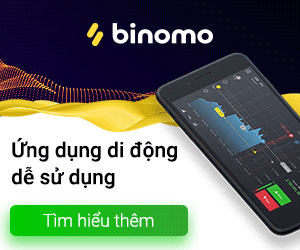Gửi và rút tiền Binomo ở Ấn Độ

Cách gửi tiền vào Binomo Ấn Độ
Gửi tiền vào Binomo Ấn Độ qua Thẻ ngân hàng (Visa, Mastercard, Rupay)
Hộ chiếu
1. Nhấp vào nút “ Gửi tiền ” ở góc trên bên phải màn hình. 
2. Chọn “Ấn Độ” trong phần “Quốc gia” và chọn phương thức thanh toán “Visa”. 
3. Nhập số tiền gửi, số điện thoại của bạn và nhấp vào nút “Gửi tiền”. 
4. Nhập chi tiết thẻ của bạn và nhấp vào “Thanh toán”. 
5. Nhập mật khẩu một lần (OTP) đã được gửi đến số điện thoại di động của bạn và nhấp vào “Gửi”. 
6. Thanh toán của bạn đã thành công. 
7. Bạn có thể kiểm tra trạng thái giao dịch của mình trong tab “Lịch sử giao dịch”. 
Mastercard
1. Nhấp vào nút “ Gửi tiền ” ở góc trên bên phải màn hình.
2. Chọn “Ấn Độ” trong phần “Quốc gia” và chọn phương thức thanh toán “Mastercard / Maestro”.

3. Nhập số tiền gửi, số điện thoại của bạn và nhấp vào nút “Gửi tiền”.

4. Nhập chi tiết thẻ của bạn và nhấp vào “Thanh toán”.

5. Bạn sẽ được chuyển hướng đến trang ngân hàng. Nhập mật khẩu một lần (OTP) đã được gửi đến số điện thoại di động của bạn và nhấp vào “Gửi”.

6. Thanh toán của bạn đã thành công.

7. Bạn có thể kiểm tra trạng thái giao dịch của mình trong tab “Lịch sử giao dịch”.

đồng rupay
1. Nhấp vào nút “ Gửi tiền ” ở góc trên bên phải màn hình. 
2. Chọn “Ấn Độ” trong phần “Quốc gia” và chọn phương thức thanh toán “Rupay”. 
3. Nhập số tiền gửi, số điện thoại của bạn và nhấp vào nút “Gửi tiền”. 
4. Nhập chi tiết thẻ của bạn và nhấp vào “Thanh toán”. 
5. Nhập mật khẩu một lần (OTP) đã được gửi đến số điện thoại di động của bạn và nhấp vào “Thanh toán”. 
6. Thanh toán của bạn đã thành công. 
7. Bạn có thể kiểm tra trạng thái giao dịch của mình trong tab “Lịch sử giao dịch”.
Gửi tiền vào Binomo Ấn Độ thông qua Chuyển khoản ngân hàng (IMPS, IDFC First Bank, HDFC Bank, IndusInd Bank, Freecharge, Mobikwik, Ola Money, Airtel, Internet Banking)
IMPS
1. Nhấp vào nút “ Gửi tiền ” ở góc trên bên phải màn hình.
2. Chọn “Ấn Độ” trong phần “Quốc gia” và chọn phương thức thanh toán “IMPS”.

3. Nhập số tiền gửi và nhấp vào “Gửi tiền”.

4. Nhấp vào nút “Xác nhận”.

5. Bạn sẽ thấy thông tin về khoản thanh toán. Hãy ghi lại tất cả các trường và truy cập ứng dụng IMPS của bạn.

6. Trong ứng dụng IMPS của bạn, hãy nhập tất cả thông tin cần thiết từ bước 5, chọn phương thức IMPS để thanh toán ngay lập tức và nhấn “Tiếp tục”.

7. Sau khi hoàn tất thanh toán, hãy chụp ảnh màn hình biên lai.
Ghi chú . Đảm bảo biên nhận chứa tất cả thông tin về giao dịch.

8. Quay lại trang từ bước 5, nhấp vào “Chọn tệp” và tải biên lai thanh toán lên. Nhấp vào “Thanh toán hoàn tất”.

9. Nhấp vào nút “Thanh toán hoàn tất”.

10. Giao dịch của bạn đã thành công. Bạn cũng có thể kiểm tra trạng thái tiền gửi của mình trên tab “Lịch sử giao dịch”.

Ngân hàng đầu tiên IDFC
1. Nhấp vào nút “ Gửi tiền ” ở góc trên bên phải màn hình.
2. Chọn “Ấn Độ” trong phần “Quốc gia” và chọn phương thức thanh toán “IDFC First Bank”.

3. Nhập số tiền gửi và nhấp vào “Gửi tiền”.

4. Bạn sẽ được chuyển đến trang của nhà cung cấp dịch vụ thanh toán. Đăng nhập vào tài khoản IDFC First Bank của bạn.

5. Nhập OTP đã được gửi tới điện thoại của bạn để xác minh tài khoản.

6. Nhập OTP mới để xác nhận giao dịch và hoàn tất thanh toán.

7. Giao dịch của bạn đã thành công.

8. Bạn sẽ được chuyển trở lại Binomo, nơi bạn cũng có thể kiểm tra trạng thái giao dịch của mình trên tab “Lịch sử giao dịch”.

Ngân hàng HDFC
1. Nhấp vào nút “ Gửi tiền ” ở góc trên bên phải màn hình.
2. Chọn “Ấn Độ” trong phần “Quốc gia” và chọn phương thức thanh toán “Ngân hàng HDFC”. Nhập số tiền gửi và nhấp vào “Gửi tiền”.

3. Bạn sẽ được chuyển đến trang của nhà cung cấp dịch vụ thanh toán. Đăng nhập vào tài khoản HDFC Bank của bạn. Nhập OTP đã được gửi đến điện thoại của bạn để xác nhận giao dịch và hoàn tất thanh toán.

4. Giao dịch của bạn đã thành công. Bạn sẽ được chuyển trở lại Binomo, nơi bạn cũng có thể kiểm tra trạng thái giao dịch của mình trên tab “Lịch sử giao dịch”.

Ngân Hàng Công Nghiệp
1. Nhấp vào nút “ Gửi tiền ” ở góc trên bên phải màn hình.
2. Chọn “Ấn Độ” trong phần “Quốc gia” và chọn phương thức thanh toán “Ngân hàng Công nghiệp”.

3. Nhập số tiền gửi và nhấp vào “Gửi tiền”.

4. Bạn sẽ được chuyển đến trang của nhà cung cấp dịch vụ thanh toán. Đăng nhập vào tài khoản Ngân hàng IndusInd của bạn.

5. Trả lời câu hỏi bảo mật để xác minh tài khoản của bạn.

6. Nhập OTP đã được gửi đến điện thoại của bạn để xác nhận giao dịch và hoàn tất thanh toán.

7. Giao dịch của bạn đã thành công.

8. Bạn sẽ được chuyển trở lại Binomo, nơi bạn cũng có thể kiểm tra trạng thái giao dịch của mình trên tab “Lịch sử giao dịch”.

Miễn phí
1. Nhấp vào nút “ Gửi tiền ” ở góc trên bên phải màn hình.
2. Chọn “Ấn Độ” trong phần “Quốc gia” và chọn phương thức thanh toán “Nạp tiền miễn phí”.

3. Nhập số tiền gửi và tất cả thông tin bổ sung. Nhấp vào “Gửi tiền”.

4. Mã OTP sẽ được gửi đến số điện thoại di động bạn đã đăng ký. Nhập OTP và nhấp vào “Tiếp tục”.

5. Chọn loại thanh toán: UPI, thẻ ngân hàng hoặc ngân hàng trực tuyến. Trong hướng dẫn này, chúng tôi sẽ gửi tiền thông qua UPI. Nhập ID UPI của bạn, nhấp vào “Xác minh” rồi nhấp vào “Thanh toán”.

6. Bạn có thể hoàn tất thanh toán trong ứng dụng UPI của mình. Yêu cầu sẽ được gửi đến ID UPI của bạn.

7. Mở ứng dụng UPI của bạn, bạn sẽ thấy yêu cầu thanh toán từ Freecharge. Nhấp vào “Thanh toán ngay”. Kiểm tra xem tất cả thông tin có chính xác không và nhấp vào “Thanh toán”.

8. Nhập mã PIN UPI của bạn. Bạn có thể quay lại Binomo để xác nhận rằng khoản thanh toán của bạn đã hoàn tất.

9. Bạn có thể kiểm tra trạng thái giao dịch của mình trong tab “Lịch sử giao dịch”.

Mobikwik
1. Nhấp vào nút “ Gửi tiền ” ở góc trên bên phải màn hình.
2. Chọn “Ấn Độ” trong phần “Quốc gia” và chọn phương thức thanh toán “Mobikwik”.

3. Nhập số tiền gửi và tất cả thông tin bổ sung. Nhấp vào “Gửi tiền”.

4. Nhấp vào “Ví Mobikwik” và nhấp vào “Tiếp tục”.

5. Bạn sẽ được chuyển hướng đến trang thanh toán Mobikwik. Nhập số điện thoại di động của bạn và nhấp vào “Gửi OTP”. Nhập OTP và nhấp vào “Gửi”.

6. Chọn Mobikwik làm phương thức thanh toán và nhấp vào “Thanh toán ngay”.

7. Thanh toán của bạn đã thành công. Bạn sẽ được chuyển hướng trở lại Binomo.

8. Bạn có thể kiểm tra trạng thái giao dịch của mình trong tab “Lịch sử giao dịch”.

tiền ola
1. Nhấp vào nút “ Gửi tiền ” ở góc trên bên phải màn hình.
2. Chọn “Ấn Độ” trong phần “Quốc gia” và chọn phương thức thanh toán “Ola Money”.

3. Nhập số tiền gửi và tất cả thông tin bổ sung. Nhấp vào “Gửi tiền”.

4. Bạn sẽ được chuyển hướng đến trang thanh toán Mobikwik. Nhập OTP đã được gửi tới số điện thoại di động của bạn và nhấp vào “Tiếp tục”. Sau đó, bạn có thể chọn một trong các phương thức thanh toán (UPI, thẻ ngân hàng hoặc ngân hàng trực tuyến). Trong hướng dẫn này, chúng tôi đã chọn UPI. Nhập ID UPI của bạn và nhấp vào “Thanh toán”.

5. Mở ứng dụng thanh toán bằng ID UPI đã đăng ký. Bạn sẽ thấy yêu cầu thanh toán từ Ola Money. Nhấp vào “Thanh toán”. Kiểm tra xem mọi thứ đã chính xác chưa và nhấp vào “Thanh toán”.

6. Thanh toán của bạn thành công. Bạn có thể quay lại Binomo.

7. Bạn có thể kiểm tra trạng thái giao dịch của mình trong tab “Lịch sử giao dịch”.

Airtel
1. Nhấp vào nút “ Gửi tiền ” ở góc trên bên phải màn hình.
2. Chọn “Ấn Độ” trong phần “Quốc gia” và chọn phương thức thanh toán “Tiền Airtel”.

3. Nhập số tiền gửi và tất cả thông tin bổ sung. Nhấp vào “Gửi tiền”.

4. Nhập số điện thoại của bạn và nhấp vào “Nhận OTP”.

5. Nhập OTP và nhấp vào “Tiếp tục”.

6. Nhập mPIN Airtel của bạn và nhấp vào “Thanh toán ngay”.

7. Giao dịch của bạn thành công. Bạn sẽ được chuyển hướng trở lại Binomo.

8. Bạn có thể kiểm tra trạng thái giao dịch của mình trong tab “Lịch sử giao dịch”.

Ngân hàng trực tuyến
1. Nhấp vào nút “ Gửi tiền ” ở góc trên bên phải màn hình.
2. Chọn “Ấn Độ” trong phần “Quốc gia” và chọn phương thức thanh toán “NetBanking”.

3. Nhập số tiền gửi, số điện thoại, tên ngân hàng của bạn và nhấp vào nút “Gửi tiền”.

4. Nhập số điện thoại di động đã đăng ký của bạn để đăng nhập.

5. Nhập lại số điện thoại di động đã đăng ký của bạn và nhấp vào “Đăng nhập”.

6. Nhập OTP đã được gửi đến số điện thoại di động của bạn và mã PIN thẻ ghi nợ của bạn. Nhấp vào “Đăng nhập”.

7. Kiểm tra xem tất cả các chi tiết đã chính xác chưa và nhấp vào “Thanh toán”.

8. Thanh toán của bạn đã thành công.

9. Sau khi thanh toán xong, bạn có thể quay lại Binomo.

10. Bạn có thể kiểm tra trạng thái giao dịch của mình trên tab “Lịch sử giao dịch”.

Gửi tiền vào Binomo Ấn Độ qua Ví điện tử (Jio Money, Jeton, PayTM, Globe pay, Phone Pe, UPI)
Tiền Jio
1. Nhấp vào nút " Gửi tiền " ở góc trên cùng bên phải. 
2. Chọn “Ấn Độ” trong phần “Quốc gia” và chọn phương thức thanh toán “JioMoney”. 
3. Nhập số tiền gửi, họ và tên của bạn và nhấp vào nút “Gửi tiền”. 
4. Bạn sẽ được chuyển hướng đến trang thanh toán JioMoney. Đăng nhập vào tài khoản của bạn bằng cách nhập số điện thoại di động đã đăng ký và sau đó nhấp vào “Tiếp tục”. 
5. Nhập OTP đã được gửi đến số điện thoại di động của bạn. Bấm vào “Tiến hành thanh toán”. 
6. Bạn có thể hoàn tất thanh toán bằng số dư trong ví JioMoney, thẻ ngân hàng của bạn hoặc thông qua Net Banking. Nhấp vào nút “Thanh toán” sau khi bạn đã chọn phương thức thanh toán của mình và điền vào các trường bắt buộc. 
7. Bạn sẽ được chuyển hướng đến trang ngân hàng của bạn. Hoàn tất thanh toán bằng cách nhập OTP. 
8. Sau khi thanh toán thành công, bạn sẽ được chuyển hướng trở lại Binomo. 
9. Để kiểm tra trạng thái giao dịch của bạn, hãy nhấp vào nút “Gửi tiền” ở góc trên cùng bên phải của màn hình và sau đó nhấp vào tab “Lịch sử giao dịch”. 
10. Nhấp vào khoản tiền gửi của bạn để theo dõi trạng thái của nó.
Jeton
1. Nhấp vào nút " Gửi tiền " ở góc trên cùng bên phải. 
2. Chọn “Ấn Độ” trong phần “Сquốc gia” và chọn phương thức “Jeton”.
Nếu bạn không có ví Jeton, bạn có thể bắt đầu sử dụng nó bằng cách truy cập trang web jeton.com của họ 
3. Chọn số tiền cần gửi. 
4. Đăng nhập vào tài khoản Jeton của bạn bằng ID người dùng hoặc email và mật khẩu. Bạn cũng có thể vào hệ thống bằng cách quét mã QR. 
5. Chọn tài khoản Jeton và nhấp vào nút "Thanh toán bằng ví". 
6. Nếu giao dịch thành công, trên màn hình bạn sẽ thấy thông báo “Thanh toán thành công”. 
7. Bạn cũng có thể kiểm tra trạng thái thanh toán trong “Lịch sử giao dịch”. 
PayTM
1. Nhấp vào nút “ Gửi tiền ” ở góc trên bên phải màn hình. 
2. Chọn “Ấn Độ” trong phần “Quốc gia” và chọn phương thức thanh toán “PayTM”. 
3. Nhập số tiền gửi, số điện thoại, họ và tên của bạn và nhấp vào nút “Gửi tiền”. 
4. Nhấp vào “PayTM” rồi nhấp vào “Thanh toán”. 
5. Quét mã QR bằng ứng dụng PayTM của bạn. 
6. Chọn Số dư Paytm của bạn và nhấp vào “Thanh toán”. Bạn sẽ thấy thông báo xác nhận thanh toán. 
7. Bạn có thể kiểm tra trạng thái giao dịch của mình trong tab “Lịch sử giao dịch”. 
Quả cầu trả tiền
1. Nhấp vào nút " Gửi tiền " ở góc trên cùng bên phải. 
2. Chọn Ấn Độ trong phần “Quốc gia” và chọn phương thức “Globe pay”. 
3. Chọn số tiền cần gửi và nhấp vào nút “Gửi tiền”. Lưu ý: số tiền gửi tối thiểu là Rs.3500 
4. Nhập chi tiết đăng nhập GlobePay của bạn và nhấp vào nút 'Đăng nhập'. 
5. Nhấp vào nút 'Xác nhận'. 
6. Xác nhận quy trình gửi tiền của bạn sẽ có trên trang “Lịch sử giao dịch” trong tài khoản của bạn. 
Điện thoại Pe
1. Nhấp vào nút “ Gửi tiền ” ở góc trên bên phải màn hình. 
2. Chọn “Ấn Độ” trong phần “Quốc gia” và chọn phương thức thanh toán “PhonePe”. 
3. Nhập số tiền gửi, họ và tên của bạn và nhấp vào nút “Gửi tiền”. 
4. Bạn sẽ được chuyển hướng đến trang thanh toán PhonePe. Đăng nhập vào tài khoản của bạn bằng cách nhập số điện thoại di động đã đăng ký rồi nhấp vào “Gửi OTP để đăng nhập”. Nhập OTP và nhấp vào “Đăng nhập.
Ghi chú . Bạn cũng có thể hoàn tất thanh toán bằng ứng dụng PhonePe của mình bằng cách quét mã QR. 
5. Bạn có thể hoàn tất thanh toán bằng số dư trong ví PhonePe, thẻ ngân hàng của bạn hoặc thông qua UPI. Nhấp vào nút “Thanh toán” sau khi bạn đã chọn phương thức thanh toán của mình và điền vào các trường bắt buộc. 
6. Bạn sẽ được chuyển hướng đến trang ngân hàng của bạn. Hoàn tất thanh toán bằng cách nhập OTP.
Ghi chú . Nếu bạn đã chọn tùy chọn UPI, bạn sẽ nhận được yêu cầu thanh toán trong ứng dụng UPI của mình. 
7. Sau khi thanh toán thành công, bạn sẽ được chuyển hướng trở lại Binomo. 
8. Để kiểm tra trạng thái giao dịch của bạn, hãy nhấp vào nút “Gửi tiền” ở góc trên cùng bên phải của màn hình và sau đó nhấp vào tab “Lịch sử giao dịch”. 
9. Nhấp vào khoản tiền gửi của bạn để theo dõi trạng thái của nó.
UPI
1. Nhấp vào nút “ Gửi tiền ” ở góc trên bên phải màn hình. 
2. Chọn “Ấn Độ” trong phần “Quốc gia” và chọn phương thức thanh toán “UPI”. 
3. Nhập số tiền gửi và nhấp vào “Gửi tiền”. 
4. Nhấp vào nút “Xác nhận”. 
5. Bạn sẽ thấy mã QR. Quét nó bằng ứng dụng thanh toán của bạn. 
6. Sau khi quét mã QR, hãy hoàn tất thanh toán và chụp ảnh màn hình biên lai.
Ghi chú . Đảm bảo biên nhận chứa tất cả thông tin về giao dịch. 
7. Trên trang có mã QR ở bước 5, hãy nhấp vào “Chọn tệp” và tải biên lai thanh toán lên. 
8. Nhấp vào nút “Thanh toán hoàn tất”. 
9. Giao dịch của bạn đã thành công. Bạn cũng có thể kiểm tra trạng thái tiền gửi của mình trên tab “Lịch sử giao dịch”. 
Cách rút tiền từ Binomo
Rút tiền về thẻ ngân hàng trên Binomo
Rút tiền vào thẻ ngân hàng
Rút tiền bằng thẻ ngân hàng chỉ áp dụng cho các thẻ được phát hành ở Ukraine hoặc Kazakhstan .Để rút tiền về thẻ ngân hàng, bạn cần làm theo các bước sau:
1. Đi tới phần rút tiền trong phần “ Thu ngân ”.
Ở phiên bản web: Nhấp vào ảnh hồ sơ của bạn ở góc trên bên phải màn hình và chọn tab “ Thu ngân ” trong menu.

Sau đó nhấp vào tab “ Rút tiền ”.

Trong ứng dụng dành cho thiết bị di động: Mở menu bên trái và chọn phần “ Số dư ”. Nhấn vào nút “ Rút tiền ”.

2. Nhập số tiền thanh toán và chọn “VISA/MasterCard/Maestro” làm phương thức rút tiền của bạn. Điền vào các thông tin cần thiết. Xin lưu ý rằng bạn chỉ có thể rút tiền vào thẻ ngân hàng mà bạn đã gửi tiền. Nhấp vào “Yêu cầu rút tiền”.

3. Yêu cầu của bạn đã được xác nhận! Bạn có thể tiếp tục giao dịch trong khi chúng tôi xử lý việc rút tiền của bạn.

4. Bạn luôn có thể theo dõi trạng thái rút tiền của mình trong phần “Thu ngân”, tab “Lịch sử giao dịch” (phần “Số dư” dành cho người dùng ứng dụng di động).

Ghi chú . Các nhà cung cấp dịch vụ thanh toán thường mất từ 1 đến 12 giờ để ghi có tiền vào thẻ ngân hàng của bạn. Trong một số ít trường hợp, khoảng thời gian này có thể được kéo dài lên đến 7 ngày làm việc do ngày lễ quốc gia, chính sách ngân hàng của bạn, v.v.
Nếu bạn chờ lâu hơn 7 ngày, vui lòng liên hệ với chúng tôi trong cuộc trò chuyện trực tiếp hoặc viết thư tới support@binomo. com . Chúng tôi sẽ giúp bạn theo dõi việc rút tiền của bạn.
Rút tiền vào thẻ ngân hàng không được cá nhân hóa
Thẻ ngân hàng không được cá nhân hóa không ghi rõ tên chủ thẻ nhưng bạn vẫn có thể sử dụng chúng để ghi có và rút tiền.Bất kể trên thẻ ghi gì (ví dụ: Momentum R hoặc Card Holder), hãy nhập tên chủ thẻ như đã nêu trong thỏa thuận ngân hàng.
Rút tiền bằng thẻ ngân hàng chỉ áp dụng cho các thẻ được phát hành ở Ukraine hoặc Kazakhstan.
Để rút tiền vào thẻ ngân hàng không được cá nhân hóa, bạn cần làm theo các bước sau:
1. Chuyển đến phần rút tiền trong phần “ Thu ngân ”.
Ở phiên bản web: Nhấp vào ảnh hồ sơ của bạn ở góc trên bên phải màn hình và chọn tab “ Thu ngân ” trong menu.

Sau đó nhấp vào tab “ Rút tiền ”.

Trong ứng dụng dành cho thiết bị di động: Mở menu bên trái, chọn phần “Số dư” và nhấn vào nút “ Rút tiền ”.

2. Nhập số tiền thanh toán và chọn “VISA/MasterCard/Maestro” làm phương thức rút tiền của bạn. Điền vào các thông tin cần thiết. Xin lưu ý rằng bạn chỉ có thể rút tiền vào thẻ ngân hàng mà bạn đã gửi tiền. Nhấp vào “Yêu cầu rút tiền”.

3. Yêu cầu của bạn đã được xác nhận! Bạn có thể tiếp tục giao dịch trong khi chúng tôi xử lý việc rút tiền của bạn.

4. Bạn luôn có thể theo dõi trạng thái rút tiền của mình trong phần “Thu ngân”, tab “Lịch sử giao dịch” (phần “Số dư” dành cho người dùng ứng dụng di động).

Ghi chú . Các nhà cung cấp dịch vụ thanh toán thường mất từ 1 đến 12 giờ để ghi có tiền vào thẻ ngân hàng của bạn. Trong một số ít trường hợp, khoảng thời gian này có thể được kéo dài lên đến 7 ngày làm việc do ngày lễ quốc gia, chính sách ngân hàng của bạn, v.v.
Nếu bạn chờ lâu hơn 7 ngày, vui lòng liên hệ với chúng tôi trong cuộc trò chuyện trực tiếp hoặc viết thư tới support@binomo. com . Chúng tôi sẽ giúp bạn theo dõi việc rút tiền của bạn.
Rút tiền qua ví điện tử trên Binomo
Rút tiền qua Skrill
1. Vào phần rút tiền ở mục “ Thu ngân ”.Ở phiên bản web: Nhấp vào ảnh hồ sơ của bạn ở góc trên bên phải màn hình và chọn tab “ Thu ngân ” trong menu.

Sau đó nhấp vào tab “ Rút tiền ”.

Trong ứng dụng dành cho thiết bị di động: Mở menu bên trái, chọn phần “ Số dư ” và nhấn vào nút “ Rút tiền ”.

2. Nhập số tiền thanh toán và chọn “Skrill” làm phương thức rút tiền và điền địa chỉ email của bạn. Xin lưu ý rằng bạn chỉ có thể rút tiền về ví mà bạn đã gửi tiền. Nhấp vào “Yêu cầu rút tiền”.

3. Yêu cầu của bạn đã được xác nhận! Bạn có thể tiếp tục giao dịch trong khi chúng tôi xử lý việc rút tiền của bạn.

4. Bạn luôn có thể theo dõi trạng thái rút tiền của mình trong phần “Thu ngân”, tab “Lịch sử giao dịch” (phần “Số dư” dành cho người dùng ứng dụng di động).

Ghi chú . Thông thường, nhà cung cấp dịch vụ thanh toán phải mất tối đa 1 giờ để ghi có tiền vào ví điện tử của bạn. Trong một số ít trường hợp, khoảng thời gian này có thể được kéo dài đến 7 ngày làm việc do các ngày lễ quốc gia, chính sách của nhà cung cấp dịch vụ thanh toán của bạn, v.v.
Rút tiền qua Perfect Money
Ở phiên bản web: Nhấp vào ảnh hồ sơ của bạn ở góc trên bên phải màn hình và chọn tab “ Thu ngân ” trong menu.

Sau đó nhấp vào tab “ Rút tiền ”.

Trong ứng dụng dành cho thiết bị di động: Mở menu bên trái, chọn phần “ Số dư ” và nhấn vào nút “ Rút tiền ”.

2. Nhập số tiền thanh toán và chọn “Perfect Money” làm phương thức rút tiền của bạn. Xin lưu ý rằng bạn chỉ có thể rút tiền về ví mà bạn đã gửi tiền. Nhấp vào “Yêu cầu rút tiền”.

3. Yêu cầu của bạn đã được xác nhận! Bạn có thể tiếp tục giao dịch trong khi chúng tôi xử lý việc rút tiền của bạn.

4. Bạn luôn có thể theo dõi trạng thái rút tiền của mình trong phần “Thu ngân”, tab “Lịch sử giao dịch” (phần “Số dư” dành cho người dùng ứng dụng di động).

Ghi chú . Thông thường, nhà cung cấp dịch vụ thanh toán phải mất tối đa 1 giờ để ghi có tiền vào ví điện tử của bạn. Trong một số ít trường hợp, khoảng thời gian này có thể được kéo dài đến 7 ngày làm việc do các ngày lễ quốc gia, chính sách của nhà cung cấp dịch vụ thanh toán của bạn, v.v.
Rút tiền bằng tiền mặt ADV
Ở phiên bản web: Nhấp vào ảnh hồ sơ của bạn ở góc trên bên phải màn hình và chọn tab “ Thu ngân ” trong menu.

Sau đó nhấp vào tab “ Rút tiền ”.
Trong ứng dụng dành cho thiết bị di động: Mở menu bên trái, chọn phần “ Số dư ” và nhấn vào nút “ Rút tiền ”.

2. Nhập số tiền thanh toán và chọn “ADV cash” làm phương thức rút tiền của bạn. Xin lưu ý rằng bạn chỉ có thể rút tiền về ví mà bạn đã gửi tiền. Nhấp vào “Yêu cầu rút tiền”.
3. Yêu cầu của bạn đã được xác nhận! Bạn có thể tiếp tục giao dịch trong khi chúng tôi xử lý việc rút tiền của bạn.

4. Bạn luôn có thể theo dõi trạng thái rút tiền của mình trong phần “Thu ngân”, tab “Lịch sử giao dịch” (phần “Số dư” dành cho người dùng ứng dụng di động).

Ghi chú . Thông thường, nhà cung cấp dịch vụ thanh toán phải mất tối đa 1 giờ để ghi có tiền vào ví điện tử của bạn. Trong một số trường hợp hiếm hoi, khoảng thời gian này có thể được kéo dài đến 7 ngày làm việc do ngày lễ quốc gia, chính sách của nhà cung cấp dịch vụ thanh toán của bạn, v.v.
Rút tiền về tài khoản ngân hàng trên Binomo
Rút tiền từ tài khoản ngân hàng chỉ khả dụng đối với các ngân hàng Ấn Độ, Indonesia, Thổ Nhĩ Kỳ, Việt Nam, Nam Phi, Mexico và Pakistan.Xin lưu ý!
- Bạn không thể rút tiền từ tài khoản Demo của mình. Tiền chỉ có thể được rút ra từ tài khoản Thực;
- Mặc dù bạn có doanh thu giao dịch gấp bội nhưng bạn cũng không thể rút tiền của mình.
1. Chuyển đến phần rút tiền trong phần “ Thu ngân ”.
Ở phiên bản web: Nhấp vào ảnh hồ sơ của bạn ở góc trên bên phải màn hình và chọn tab “ Thu ngân ” trong menu.

Sau đó nhấp vào tab “ Rút tiền ”.

Trong ứng dụng dành cho thiết bị di động: Mở menu bên trái, chọn phần “ Số dư ” và nhấn vào nút “ Rút tiền ”.

Trong phiên bản ứng dụng Android mới: chạm vào biểu tượng “Hồ sơ” ở cuối nền tảng. Chạm vào tab “ Số dư ” rồi chạm vào “ Rút tiền ”.

2. Nhập số tiền thanh toán và chọn “Chuyển khoản ngân hàng” làm phương thức rút tiền của bạn. Điền vào các trường còn lại (bạn có thể tìm thấy tất cả thông tin được yêu cầu trong thỏa thuận ngân hàng của mình hoặc trong ứng dụng ngân hàng). Nhấp vào “Yêu cầu rút tiền”.

3. Yêu cầu của bạn đã được xác nhận! Bạn có thể tiếp tục giao dịch trong khi chúng tôi xử lý việc rút tiền của bạn.

4. Bạn luôn có thể theo dõi trạng thái rút tiền của mình trong phần “Thu ngân”, tab “Lịch sử giao dịch” (phần “Số dư” dành cho người dùng ứng dụng di động).

Ghi chú . Nhà cung cấp dịch vụ thanh toán thường mất từ 1 đến 3 ngày làm việc để chuyển tiền vào tài khoản ngân hàng của bạn. Trong một số ít trường hợp, khoảng thời gian này có thể được kéo dài lên đến 7 ngày làm việc do ngày lễ quốc gia, chính sách ngân hàng của bạn, v.v.
Nếu bạn chờ lâu hơn 7 ngày, vui lòng liên hệ với chúng tôi trong cuộc trò chuyện trực tiếp hoặc viết thư tới support@binomo. com. Chúng tôi sẽ giúp bạn theo dõi việc rút tiền của bạn.
Hợp lý hóa quy trình gửi và rút tiền Binomo cho người dùng Ấn Độ
Tóm lại, quy trình gửi và rút tiền trên Binomo dành cho người dùng ở Ấn Độ rất đơn giản và hiệu quả, đảm bảo trải nghiệm giao dịch liền mạch. Bằng cách làm theo các bước được nêu trong hướng dẫn này, người dùng có thể tự tin điều hướng các khía cạnh tài chính của giao dịch trên nền tảng, cho phép họ tập trung vào việc đưa ra các quyết định giao dịch sáng suốt. Khi Binomo tiếp tục phát triển và mở rộng dịch vụ của mình, việc đảm bảo giao dịch suôn sẻ cho người dùng Ấn Độ vẫn là ưu tiên hàng đầu, góp phần nâng cao danh tiếng của nền tảng như một lựa chọn đáng tin cậy cho giao dịch trực tuyến.